Კითხვა
საკითხი: როგორ გამოვასწოროთ შეცდომა „დისკზე არასაკმარისი ადგილია ოპერაციის დასასრულებლად“?
მე არ შემიძლია Word დოკუმენტის შენახვა ჩემს კომპიუტერზე, რადგან ის იძლევა შეცდომას "არასაკმარისი ადგილია დისკზე ოპერაციის დასასრულებლად“. მაგრამ მე ვხედავ დაახლოებით 10 GB ხელმისაწვდომი ჩემს დისკზე, და ეს ფაილი არ არის ის დიდი. მაშ, რა ჭირს ჩემს კომპიუტერს?
ამოხსნილი პასუხი
Windows-ზე შეცდომა „დისკზე არასაკმარისი ადგილია ოპერაციის დასასრულებლად“ ჩვეულებრივ ნიშნავს სამიდან ერთ-ერთს: დისკზე სივრცის ფაქტობრივ ნაკლებობას, ფაილების გაფუჭებას ან მოწყობილობის დრაივერებთან დაკავშირებულ პრობლემებს. საბედნიეროდ, ეს პროგრამები საკმაოდ მარტივად გადაიჭრება.
ზოგჯერ საკმარისია სხვა პროგრამების ან ფანჯრების დახურვა. მაგალითად, დახურეთ ბრაუზერი ან მუსიკალური პლეერი და შეეცადეთ შეინახოთ თქვენი Word ფაილი. გარდა ამისა, შეცდომა „დისკზე არასაკმარისი ადგილია ოპერაციის დასასრულებლად“ შესაძლოა გამოწვეული იყოს კომპიუტერზე დაინსტალირებული ანტივირუსით. თუმცა, დროებით გამორთეთ ის, რომ ნახოთ ეს იყო თუ არა პრობლემა.
თუმცა, თუ ეს მარტივი გადაწყვეტილებები ვერ დაგეხმარება, ჩვენ მოვამზადეთ სახელმძღვანელო, თუ როგორ უნდა გამოვასწოროთ „არსებობს არასაკმარისი ადგილი დისკზე ოპერაციის დასასრულებლად” შეცდომა, რომელიც აგიხსნით როგორ გამოვასწოროთ დაზიანებული ფაილები ან დისკი.
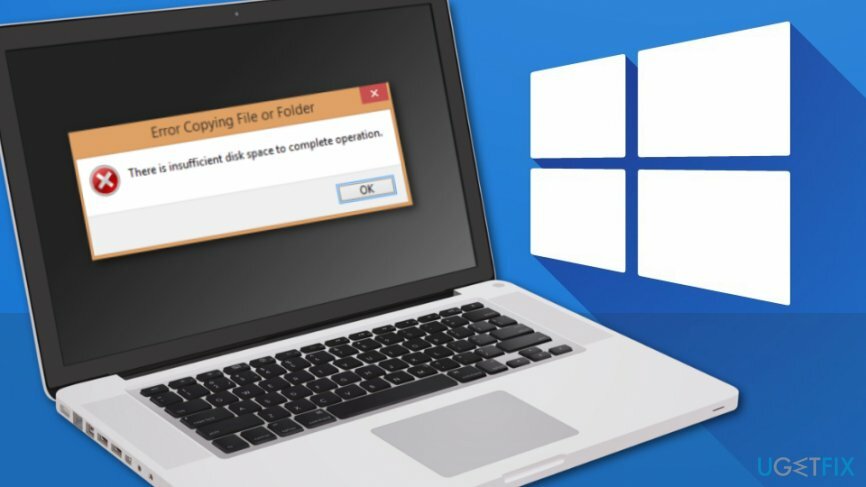
Windows-ზე შეცდომის „დისკზე არასაკმარისი ადგილია ოპერაციის დასასრულებლად“ შეცდომის გამოსწორების ხელმისაწვდომი მეთოდები
დაზიანებული სისტემის შესაკეთებლად, თქვენ უნდა შეიძინოთ ლიცენზირებული ვერსია Reimage Reimage.
ბევრი Windows შეიძლება მოგვარდეს კომპიუტერის გადატვირთვით. ამიტომ, თქვენ უნდა შეინახოთ ინფორმაცია Google Drive-ზე ან ღრუბლოვანი საცავის სხვა პლატფორმაზე და გადატვირთოთ თქვენი კომპიუტერი. თუ ეს არ გადაჭრის პრობლემას, სცადეთ შემდეგი მეთოდები.
ვარიანტი 1. გადატვირთეთ კომპიუტერი უსაფრთხო რეჟიმში
დაზიანებული სისტემის შესაკეთებლად, თქვენ უნდა შეიძინოთ ლიცენზირებული ვერსია Reimage Reimage.
როდესაც ჩატვირთავთ კომპიუტერს უსაფრთხო რეჟიმში,[1] თქვენ შეძლებთ ნახოთ, იწვევს თუ არა პრობლემას ზოგიერთი კომპიუტერის დრაივერი. ეს რეჟიმი მუშაობს კომპიუტერზე მხოლოდ ყველაზე მნიშვნელოვანი ფაილების და დრაივერების გამოყენებით.
- დააწკაპუნეთ დაწყება ღილაკზე და გადადით პარამეტრები.
- აირჩიეთ განახლება და უსაფრთხოება.
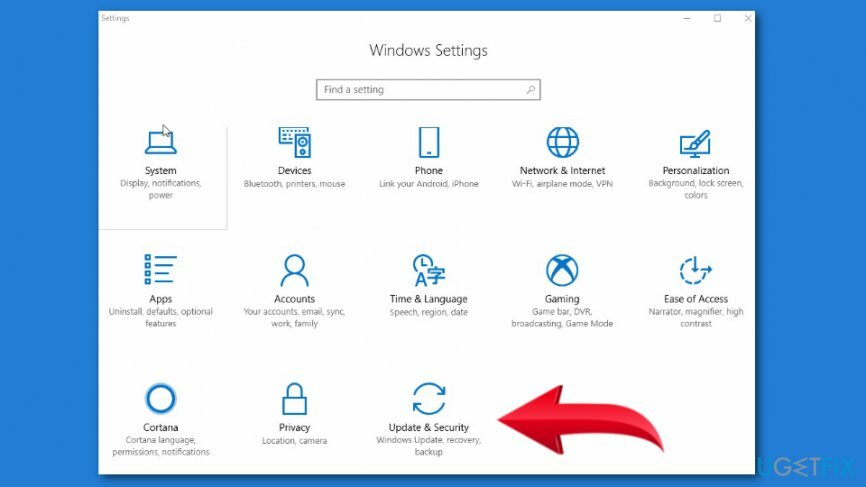
- დააწკაპუნეთ აღდგენა მარცხენა მენიუდან.
- დააწკაპუნეთ გადატვირთეთ ახლა ღილაკი ქვეშ გაფართოებული გაშვება განყოფილება.
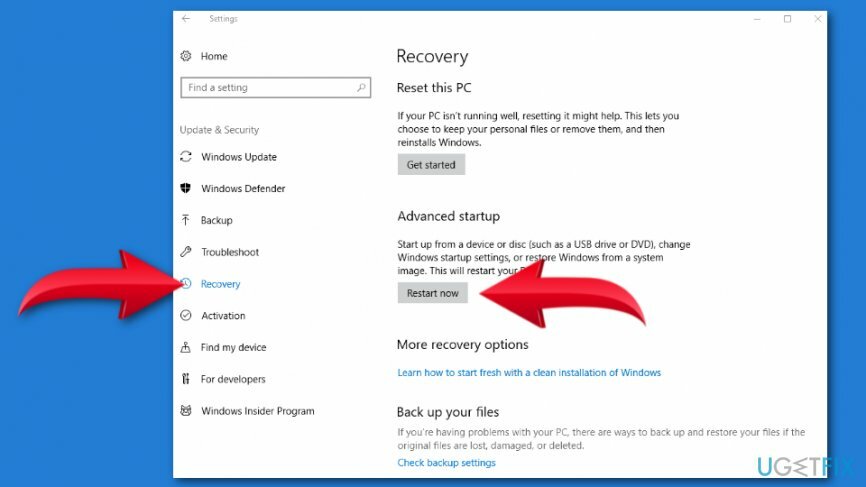
- გამოჩენილში აირჩიეთ ვარიანტი ეკრანი. Დააკლიკეთ პრობლემების მოგვარება ვარიანტი.
- დააწკაპუნეთ Დამატებითი პარამეტრები და ნავიგაცია გაშვების პარამეტრები.
- დააწკაპუნეთ Რესტარტი.
- როდესაც თქვენი კომპიუტერი ჩაიტვირთება, ნახავთ ხელმისაწვდომი ვარიანტების ჩამონათვალს. დააწკაპუნეთ 4 ან F4-ზე, რათა ჩაიტვირთოთ უსაფრთხო რეჟიმში.
თუ შეცდომა "დისკზე არასაკმარისი ადგილია ოპერაციის დასასრულებლად" არ გამოჩნდება, ეს ნიშნავს, რომ პრობლემა არ არის დაკავშირებული კომპიუტერის ნაგულისხმევ პარამეტრებთან ან ძირითად დრაივერებთან.
უსაფრთხო რეჟიმში ჩატვირთვა ასევე ხელს უწყობს ჩართული დანამატების წაშლას,[2] მაგრამ თქვენ ასევე შეგიძლიათ წაშალოთ ისინი რეესტრიდან. სანამ გააგრძელებთ, გთხოვთ, შექმენით რეესტრის სარეზერვო ასლი[3] თუ რამე არასწორედ მოხდება:
- ტიპი გაშვება Windows საძიებო ველში.
- გახსენით გაიქეცი პროგრამა და ტიპი რეგედიტი და შემდეგ დააწკაპუნეთ კარგი.
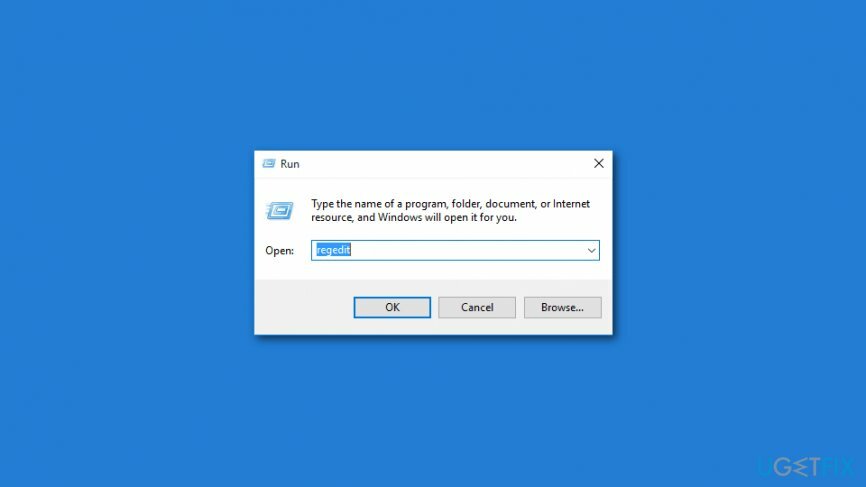
- იპოვეთ და წაშალეთ დამატებითი გასაღებები შემდეგ ადგილებში:
HKEY_CURRENT_USER\\Software\\Microsoft\\Office\\14.0\\Word\\Addins
HKEY_CURRENT_USER\\Software\\Microsoft\\Office\\Word\\Addins
HKEY_LOCAL_MACHINE \\ SOFTWARE \\ Microsoft \\ Office \\ 14.0 \\ Word \\ Addins
HKEY_LOCAL_MACHINE\\SOFTWARE\\Microsoft\\Office\\Word\\Addins
ვარიანტი 2. სცადეთ სუფთა ჩექმა
დაზიანებული სისტემის შესაკეთებლად, თქვენ უნდა შეიძინოთ ლიცენზირებული ვერსია Reimage Reimage.
ეს მეთოდი დაგეხმარებათ Windows-ის გაშვების დროს გაშვებულ აპებთან და სერვისებთან დაკავშირებული პრობლემების გამოსწორებაში, რაც შეიძლება იყოს შეცდომის წყარო: „დისკზე არასაკმარისი ადგილია ოპერაციის დასასრულებლად“.
- შედით კომპიუტერში, როგორც ადმინისტრატორი.
- Windows საძიებო ველში ჩაწერეთ msconfig.
- გახსენით Სისტემის კონფიგურაცია.
- ნავიგაცია სერვისები ჩანართი და მონიშნეთ მოსანიშნი ველი ახლოს მაიკროსოფტის ყველა სერვისის დამალვა ვარიანტი ფანჯრის ბოლოს.
- დააწკაპუნეთ Ყველას გაუქმება ვარიანტი.
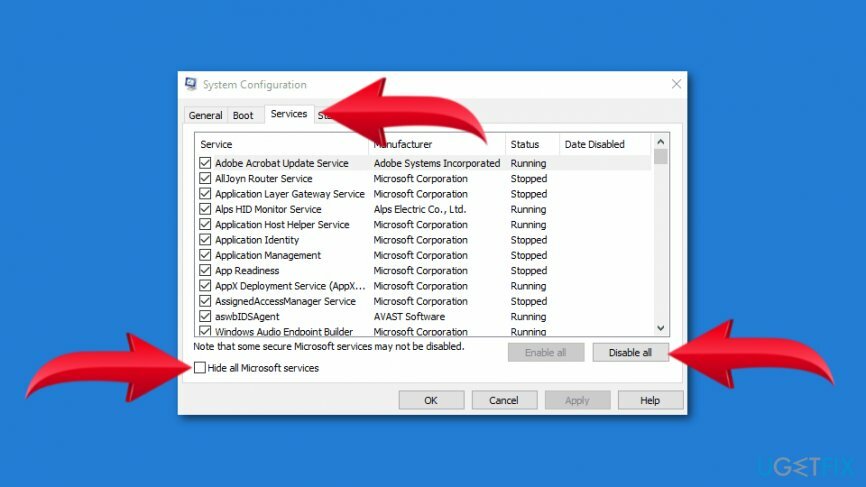
- გახსენით Დაწყება ჩანართი და დააწკაპუნეთ გახსენით სამუშაო მენეჯერი ბმული.
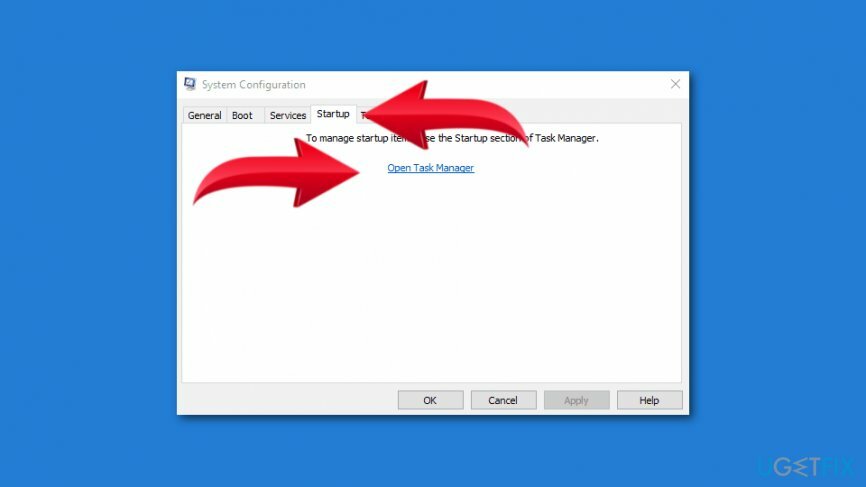
- დახურეთ სამუშაო მენეჯერი და დააწკაპუნეთ კარგი.
- გადატვირთეთ კომპიუტერი და შეამოწმეთ, დაეხმარა თუ არა ამ შეცდომის გამოსწორებას "დისკზე არასაკმარისი ადგილია ოპერაციის დასასრულებლად".
ვარიანტი 3. შეცვალეთ normal.dot შაბლონი
დაზიანებული სისტემის შესაკეთებლად, თქვენ უნდა შეიძინოთ ლიცენზირებული ვერსია Reimage Reimage.
დაზიანებულია normal.dot შაბლონი[4] დისკზე არასაკმარისი სივრცის შეცდომის ერთ-ერთი გავრცელებული მიზეზია.
- Windows საძიებო ველში შეიყვანეთ ნორმალური.წერტილი. თუმცა, ეს არის ფარული ფაილი, ასე რომ თქვენ უნდა შეამოწმოთ მოძებნეთ ფარული ფაილები ვარიანტი, თუ შესაძლებელია. თუ არა, გადადით Ფოლდერის პარამეტრები და დარწმუნდით, რომ დამალული ფაილების ჩვენება ვარიანტი ჩართულია, ან სცადეთ ძიება *.წერტილი.
- როგორც კი იპოვით ნორმალური.წერტილი, გადაარქვეს სახელი ძველი.წერტილი.
- გადატვირთეთ კომპიუტერი.
- გახსენით პროგრამა/ფაილი. მან უნდა შექმნას ახალი normal.dot შაბლონი.
ვარიანტი 4. გაუშვით დისკის გასუფთავება
დაზიანებული სისტემის შესაკეთებლად, თქვენ უნდა შეიძინოთ ლიცენზირებული ვერსია Reimage Reimage.
თუ თქვენს კომპიუტერს ნამდვილად აკლია სივრცე, გაუშვით Disk Cleanup ინსტრუმენტი და წაშალეთ ფაილები ან პროგრამები, რომლებიც არ გჭირდებათ:
- გახსენით დაწყება.
- ნავიგაცია ყველა აპლიკაცია > აქსესუარები > სისტემის ხელსაწყოები > დისკის გასუფთავება.
- გამოჩენილში აირჩიეთ Drive ამომხტარი ფანჯარა, აირჩიეთ დისკი, რომლის გასუფთავებაც გსურთ და დააწკაპუნეთ კარგი.
- მონიშნეთ ჩანაწერები, რომელთა გაწმენდა გსურთ დისკის გასუფთავება ჩანართი.
- დააწკაპუნეთ კარგი.
ვარიანტი 5. გაასუფთავეთ %temp% საქაღალდე
დაზიანებული სისტემის შესაკეთებლად, თქვენ უნდა შეიძინოთ ლიცენზირებული ვერსია Reimage Reimage.
- გახსენით გაიქეცი მარჯვენა ღილაკით დაწყება და აირჩიეთ მენიუდან.
- ტიპი %ტემპი% წელს გაიქეცი ფანჯარა და დააწკაპუნეთ კარგი.
- როცა შევიდა ფაილების მკვლევარი წელს ᲢᲔᲛᲞᲘ საქაღალდეში, აირჩიეთ ყველა ფაილი დაჭერით Ctrl + A გასაღებები.
- დააწკაპუნეთ წაშლა.
Შენიშვნა. თუ თქვენ მიიღებთ შეცდომას, რომ ზოგიერთი ფაილის წაშლა შეუძლებელია, რადგან ისინი გამოიყენება, გამოტოვეთ ისინი.
დასრულების შემდეგ, შეეცადეთ შეინახოთ ფაილი. იმედია, ეს დაეხმარა Windows-ზე შეცდომის გამოსწორებას „დისკზე არასაკმარისი ადგილია ოპერაციის დასასრულებლად“.
შეაკეთეთ თქვენი შეცდომები ავტომატურად
ugetfix.com გუნდი ცდილობს გააკეთოს ყველაფერი, რათა დაეხმაროს მომხმარებლებს იპოვონ საუკეთესო გადაწყვეტილებები მათი შეცდომების აღმოსაფხვრელად. თუ არ გსურთ ხელით შეკეთების ტექნიკასთან ბრძოლა, გთხოვთ, გამოიყენოთ ავტომატური პროგრამული უზრუნველყოფა. ყველა რეკომენდებული პროდუქტი გამოცდილი და დამტკიცებულია ჩვენი პროფესიონალების მიერ. ინსტრუმენტები, რომლებიც შეგიძლიათ გამოიყენოთ თქვენი შეცდომის გამოსასწორებლად, ჩამოთვლილია ქვემოთ:
შეთავაზება
გააკეთე ახლავე!
ჩამოტვირთეთ Fixბედნიერება
გარანტია
გააკეთე ახლავე!
ჩამოტვირთეთ Fixბედნიერება
გარანტია
თუ ვერ გამოასწორეთ თქვენი შეცდომა Reimage-ის გამოყენებით, დაუკავშირდით ჩვენს მხარდაჭერის ჯგუფს დახმარებისთვის. გთხოვთ, შეგვატყობინოთ ყველა დეტალი, რომელიც, თქვენი აზრით, უნდა ვიცოდეთ თქვენი პრობლემის შესახებ.
ეს დაპატენტებული სარემონტო პროცესი იყენებს 25 მილიონი კომპონენტის მონაცემთა ბაზას, რომელსაც შეუძლია შეცვალოს ნებისმიერი დაზიანებული ან დაკარგული ფაილი მომხმარებლის კომპიუტერში.
დაზიანებული სისტემის შესაკეთებლად, თქვენ უნდა შეიძინოთ ლიცენზირებული ვერსია Reimage მავნე პროგრამების მოცილების ინსტრუმენტი.

რომ დარჩეს სრულიად ანონიმური და თავიდან აიცილონ ISP და მთავრობა ჯაშუშობისგან თქვენ უნდა დაასაქმოთ პირადი ინტერნეტი VPN. ის საშუალებას მოგცემთ დაუკავშირდეთ ინტერნეტს, მაშინ როდესაც იყოთ სრულიად ანონიმური ყველა ინფორმაციის დაშიფვრით, თავიდან აიცილოთ ტრეკერები, რეკლამები და ასევე მავნე შინაარსი. რაც მთავარია, თქვენ შეაჩერებთ უკანონო სათვალთვალო საქმიანობას, რომელსაც NSA და სხვა სამთავრობო ინსტიტუტები ახორციელებენ თქვენს ზურგს უკან.
კომპიუტერის გამოყენებისას ნებისმიერ დროს შეიძლება მოხდეს გაუთვალისწინებელი გარემოებები: ის შეიძლება გამორთოს დენის გათიშვის გამო, ა სიკვდილის ცისფერი ეკრანი (BSoD) შეიძლება მოხდეს, ან Windows-ის შემთხვევითი განახლებები შეუძლია მოწყობილობას, როცა რამდენიმე ხნით წახვალთ წუთები. შედეგად, თქვენი სასკოლო დავალება, მნიშვნელოვანი დოკუმენტები და სხვა მონაცემები შეიძლება დაიკარგოს. რომ აღდგენა დაკარგული ფაილები, შეგიძლიათ გამოიყენოთ მონაცემთა აღდგენის პრო – ის ეძებს ფაილების ასლებს, რომლებიც ჯერ კიდევ ხელმისაწვდომია თქვენს მყარ დისკზე და სწრაფად იბრუნებს მათ.